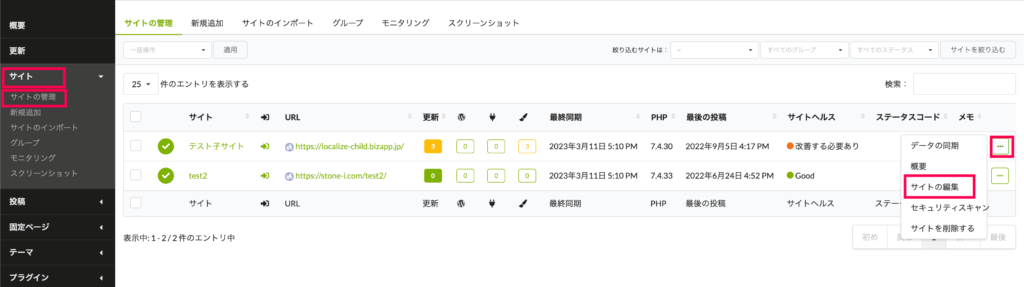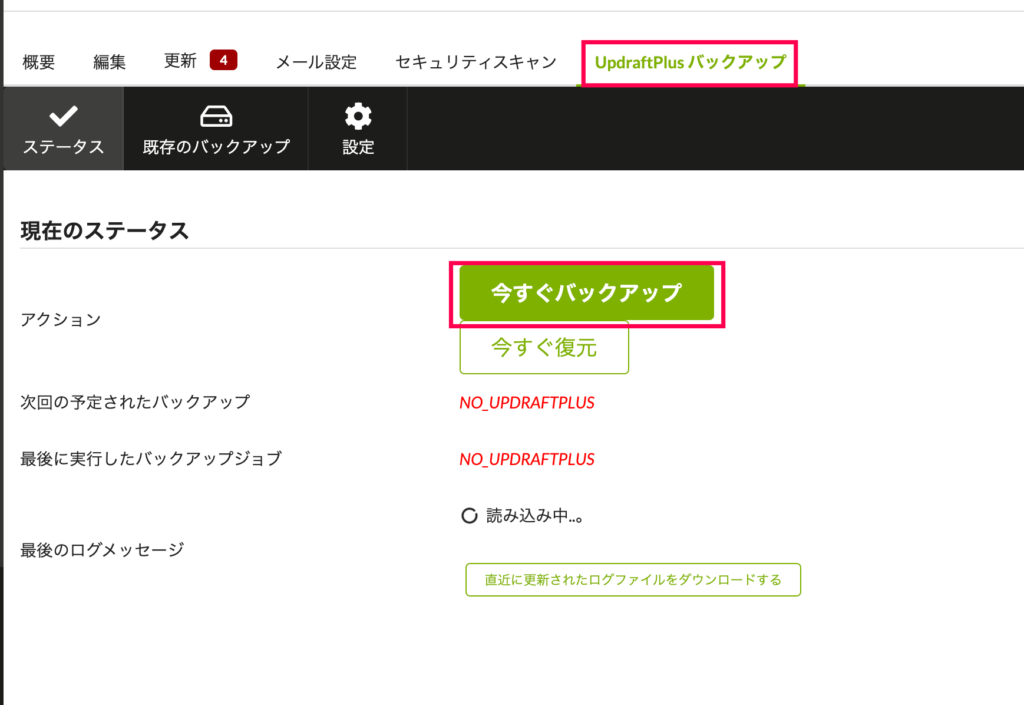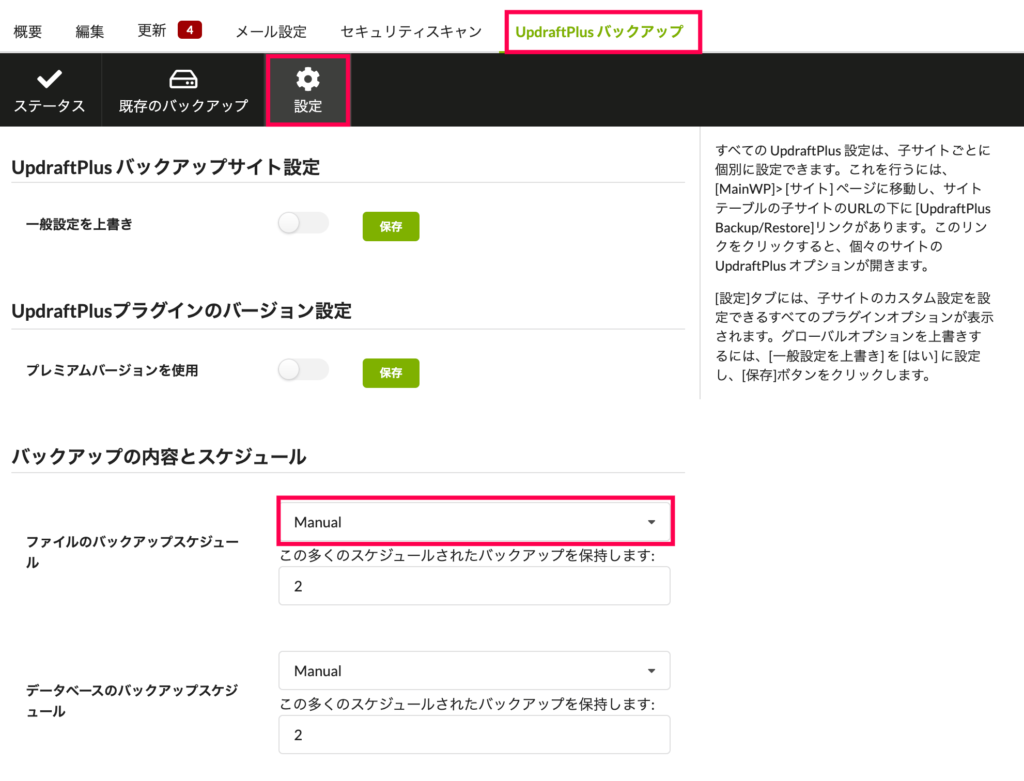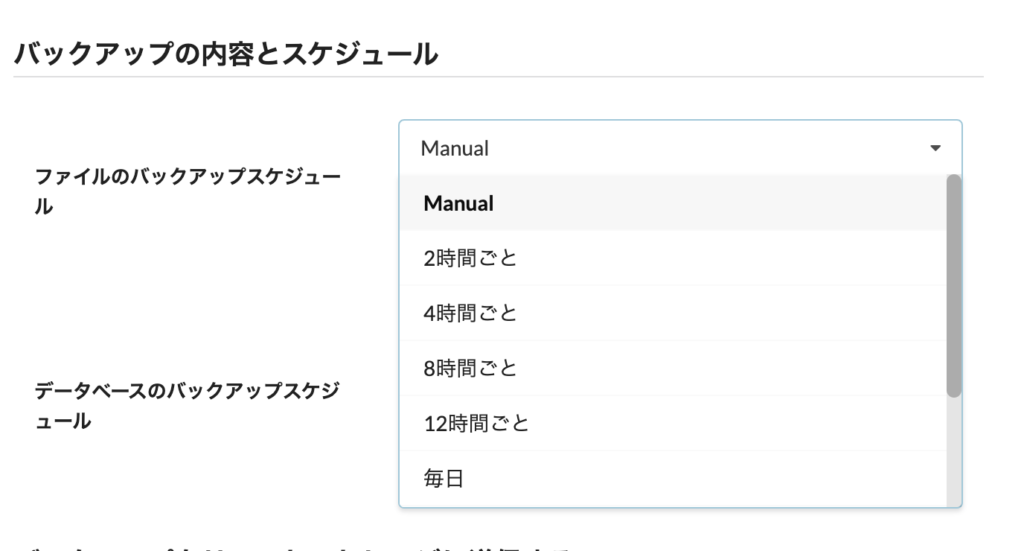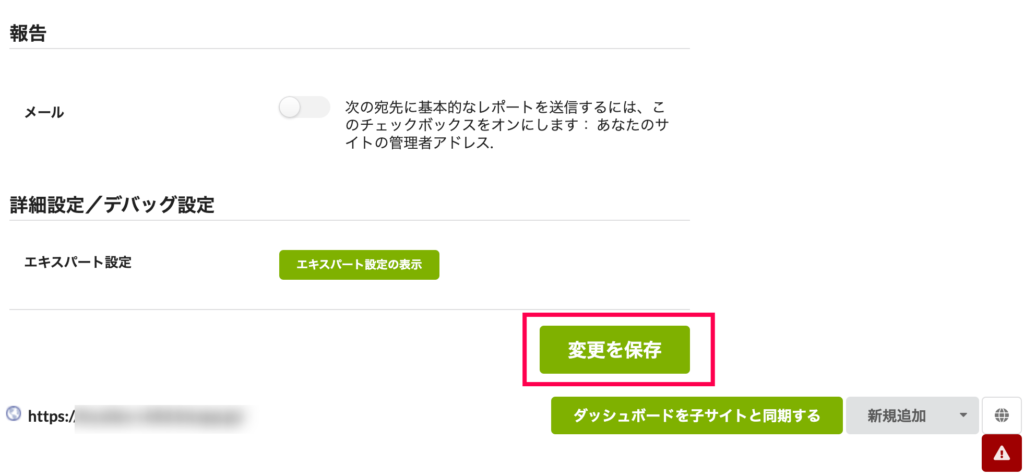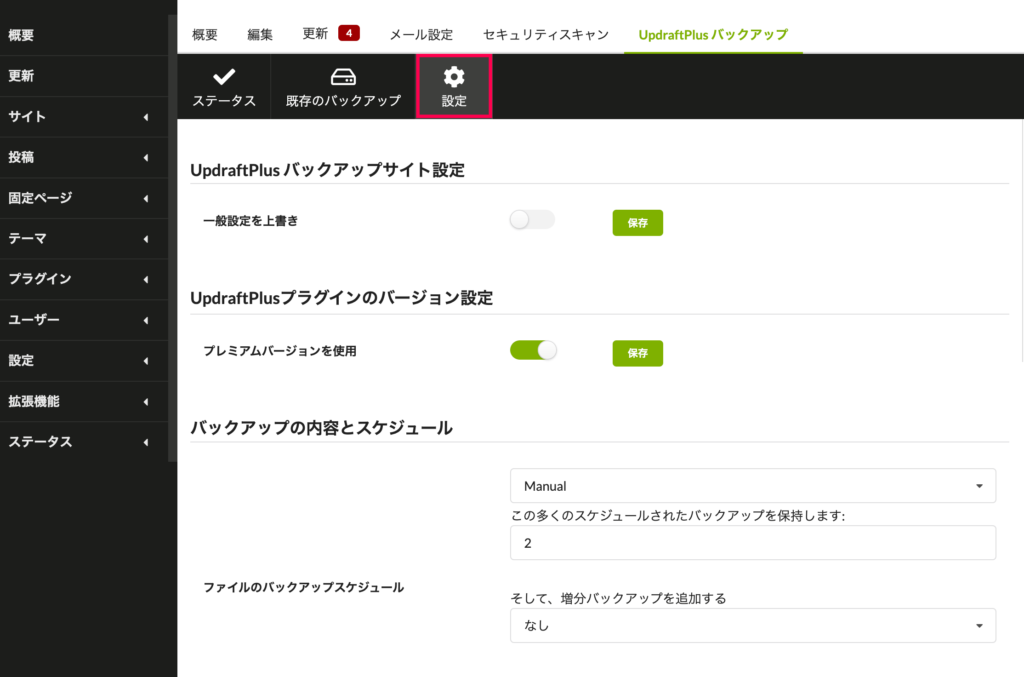子サイトをたくさん運営していると、バックアップの作成も大変な作業です。
UpdraftPlus Backupsを使用すれば、MainWPから子サイトのバックアップを簡単に取ることができます。
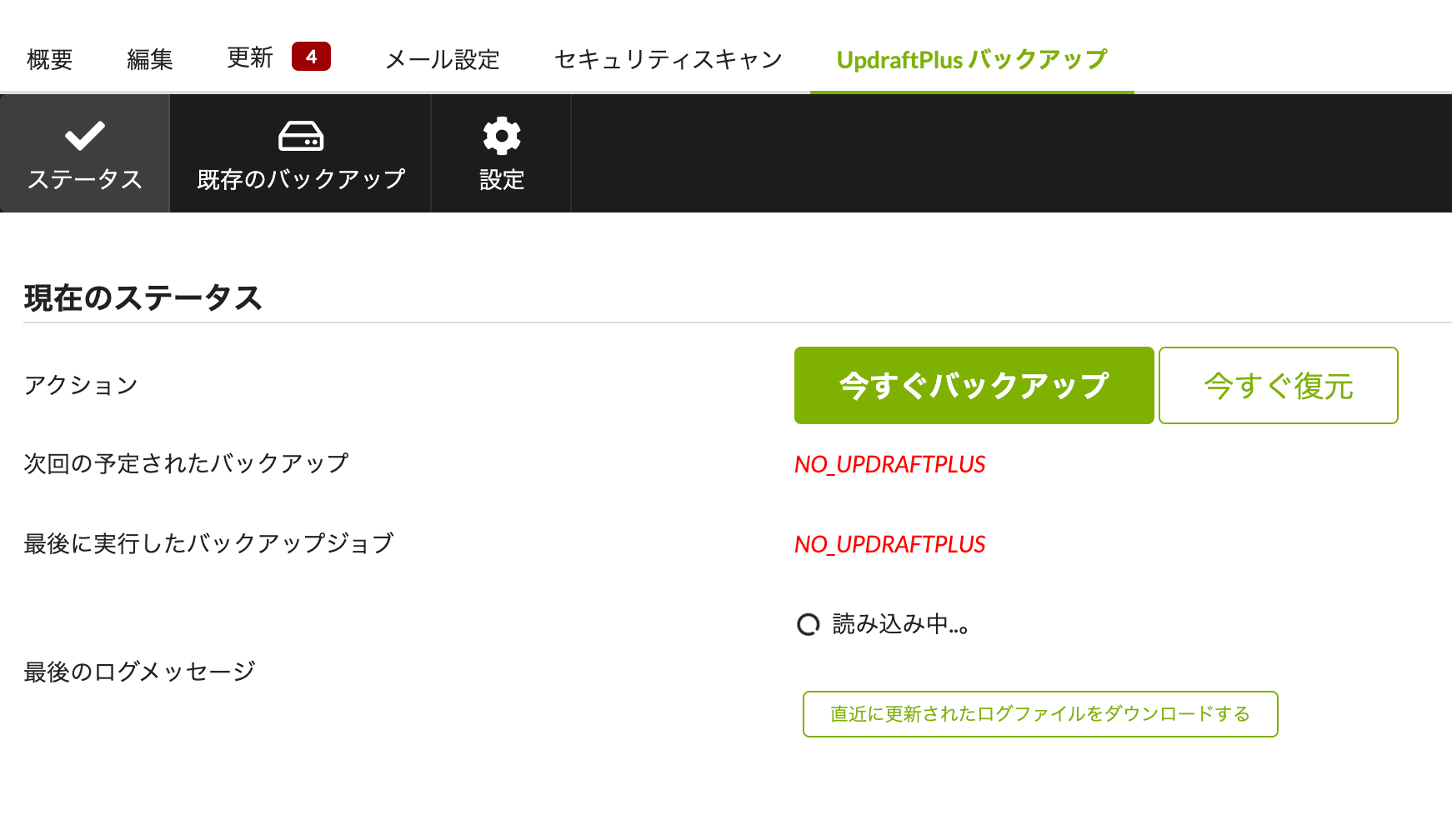
子サイトのバックアップを管理
MainWPから子サイトのバックアップをおこなったり、スケジューリングを行うことができます。
それぞれの子サイトにわざわざログインし直す必要がなく、一括で管理できるので、子サイトの数が多い管理人におすすめのプラグインです。
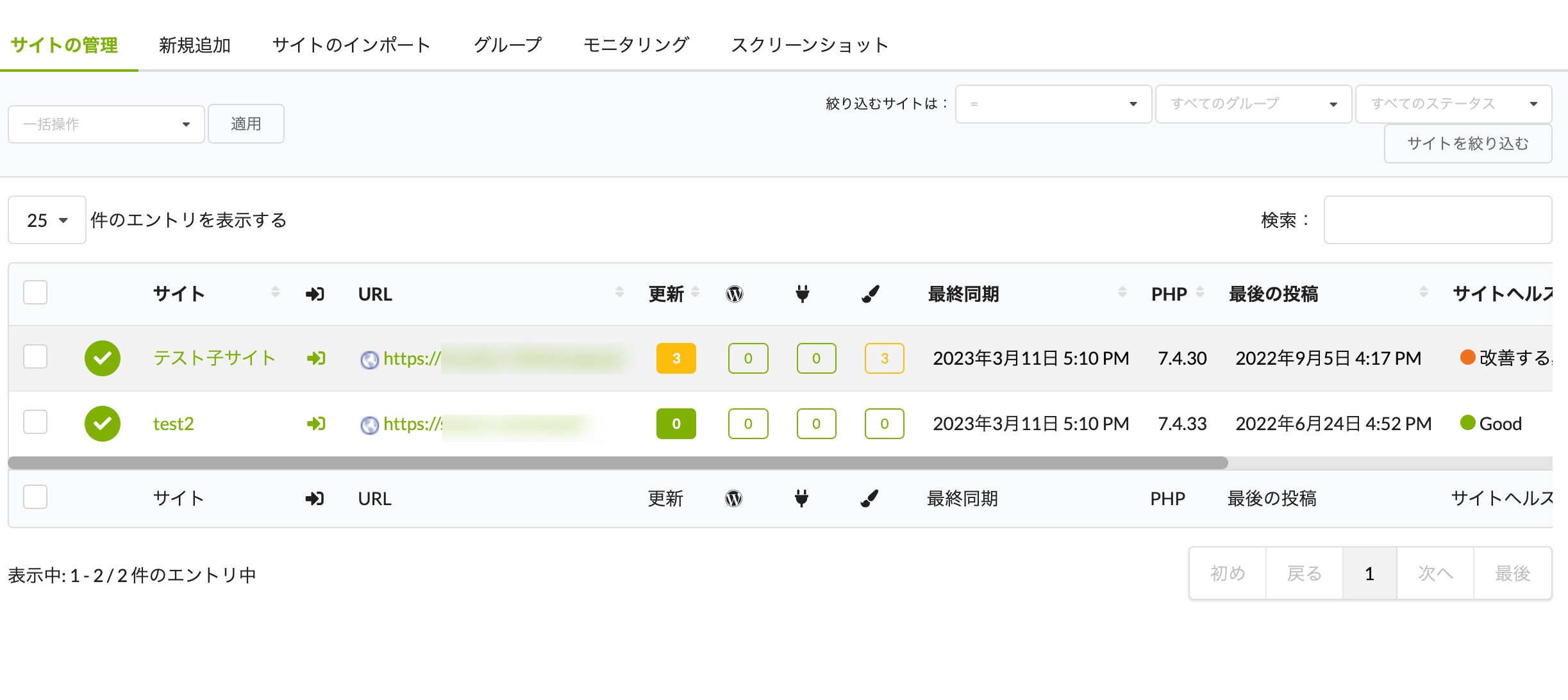
アップデートの通知機能
子サイトのリストでは更新が必要なアップデートがある場合や、プラグインがアクティブ化されていない場合に通知が表示されます。
全ての子サイトのダッシュボードへログインせずに、メインサイトから各子サイトのアップデートを確認できるので、更新忘れなどを防げます。
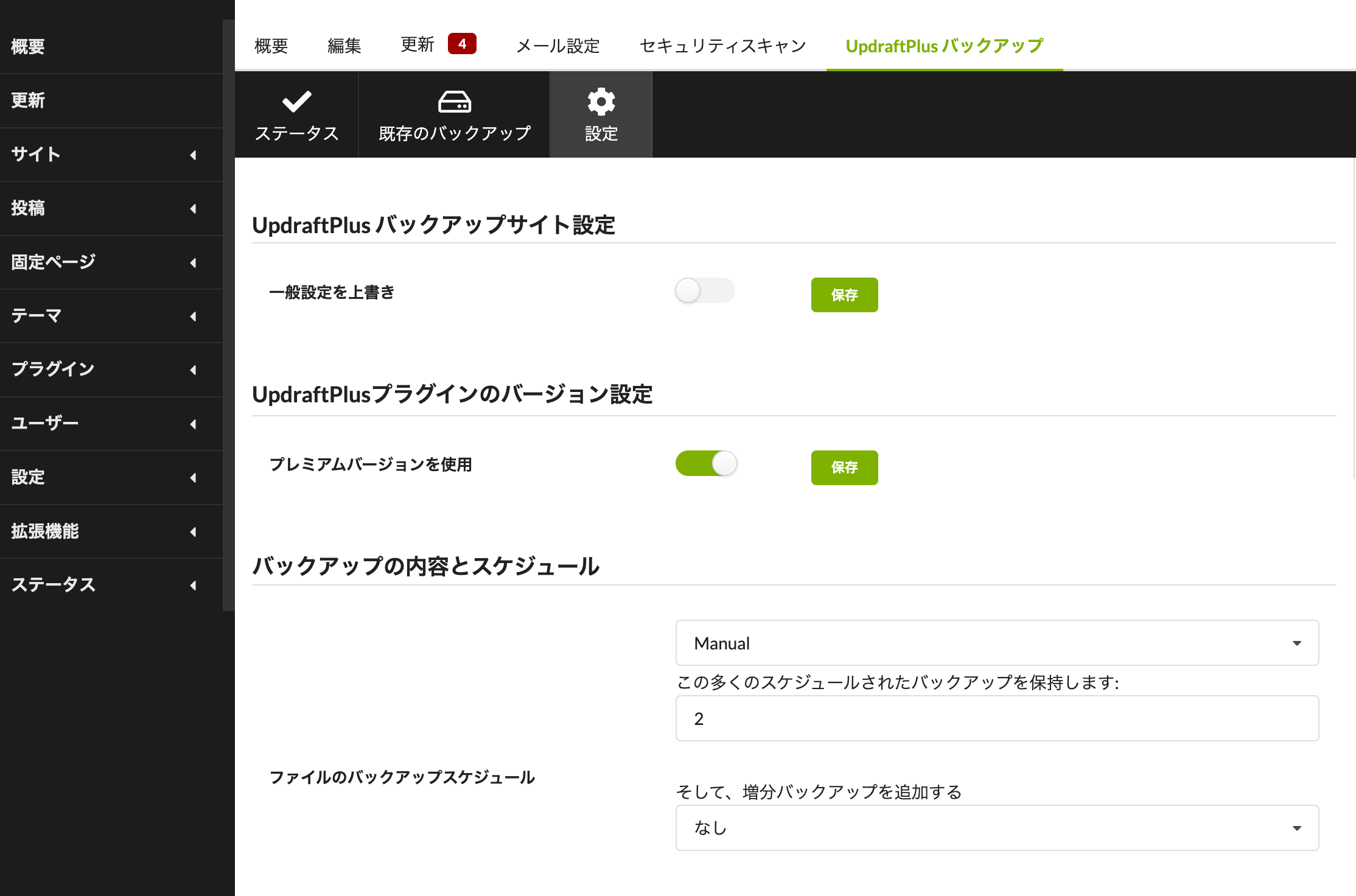
子サイトの設定にクイックアクセス
メインサイトのダッシュボードから、子サイトのUpdraftPlusの設定にクイックアクセスできます。
メインサイトから設定変更もでき、便利です。
UpdraftPlus Backupsを使用すると、子サイトのバックアップが簡単に時間と手間をかけずに行えます。
子サイトの数が多く、管理が大変な方におすすめのプラグインです。